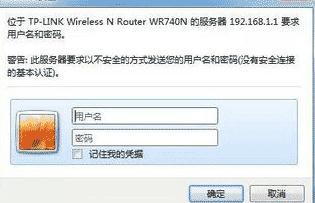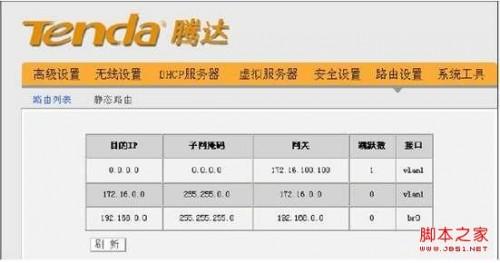无论是在工作还是生活中,我们经常需要与人传输文件。如果遇到需要传输的大文件,传输会很麻烦,需要很长时间。因此,要避免此类问题,我们有必要学习在局域网上共享设备的方法,不要害怕传输大文件。接下来我们来看看Win7是如何建立局域网共享的。
1、下载Win7系统局域网共享软件,它是绿色的免安装软件,运行时双击即可使用。有了一个使用向导运行软件,自主选择了共享方式,分为访问需要密码的文件共享和不需要密码的文件共享。一般来说,我们会选择不需要密码的分享方式。

2、点击下一步,软件打开共享服务,选择需要共享的文件夹。
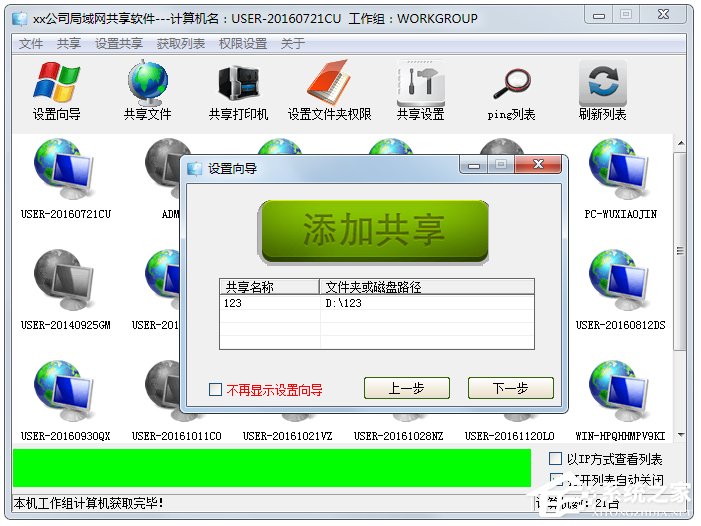
3、启动动态业务成功。
Win7语言栏隐藏了怎么办 Win7语言栏隐藏了怎么恢复
虽然Win7系统已经停止维护了,但是其强大的稳定性还是吸引着很多用户的,最近有用户反映在进行语言相关书写的时候有很多的用户遇到了问题,不清楚Win7语言栏隐藏了怎么恢复,为此给大家带来了详细的恢复方法。
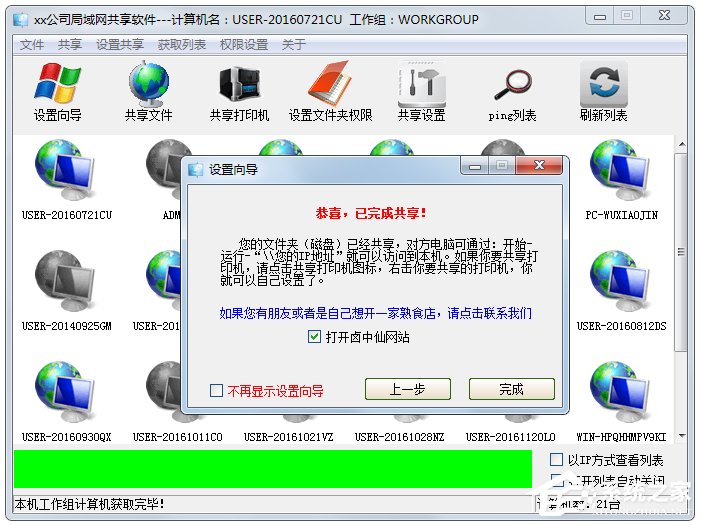
4、本机已完成文件共享设置,局域网中的其他PC要访问我们的共享文件只需单击开始菜单的执行,在执行框中输入:\\本地IP地址,就可以由其他PC实现文件访问。
那么如何在局域网中获得本地IP地址呢?
1、单击开始菜单的执行框,输入cmd,输入代码:ipconfig,查看原始地址。
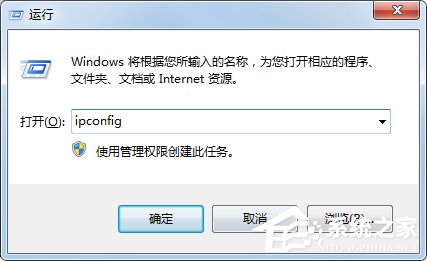
2、那么,我只需将自己的ip地址告诉其他小伙伴,小伙伴只需在执行框中输入:\\192.168.191.1就可以看到我共享的文件。
上述是Win7建立局域网共享的方法,在建立局域网共享之后,文件传输将会更加方便。
本篇电脑技术文章《Win7电脑怎么建立局域网共享?》由下载火(xiazaihuo.com)纯净系统之家网一键重装软件下载平台整理发布,下载火系统重装工具网可以一键制作系统启动盘,也可在线一键重装系统,重装好的系统干净纯净没有预装软件!Win7系统如何进行重装?一键重装win7的方法
虽然说Win7系统已经推出很长一段时间,但还是有很多小伙伴喜欢Win7系统的稳定性而继续使用,不过重装系统的方法有很多,其中最简单快捷的无疑是一键重装,那么我们应该如何去操作呢?下面就和小编一起来看看一键重装Win7系统的方法吧。